Tải 2 hình về làm ví dụ
Click chuột phải lên từng ảnh → Save image as... (Lưu ảnh với...) → chọn nơi lưu và nhấn Save


Chia làm 2 trường hợp:
1/ Hình ảnh có background là 1 màu đồng nhất
Thực hiện các bước:
- Bước 1: Thêm nhân vật hoặc nền sân khấu, chọn backdrops (nếu là sân khẩu) chọn cumtumes (nếu là nhân vật)
- Bước 2: Chọn biểu tượng thùng sơn, và tùy chỉnh fill không màu
- Bước 3: Nhấn vào màu nền cần bỏ
2/ Hình ảnh có background không phải là 1 màu đồng nhất
Thực hiện các bước:
- Bước 1: Nhấn vào link web: photopea.com → vào menu
File→ chọnOpen...→ mở hình ảnh cần xóa nền
- Bước 2: Trên thanh công cụ bên trái, nhấn giữ vào biểu
Lasso Select (L)→ chọn 1 trong 3 chức năng tùy thuộc vào hình dáng của hình muốn cắt (trong ví dụ này cô chọn chức năngMagnetic Lasso Select) → vẽ theo đường biên của hình búa liềm → nhấnCtrl + Jđể nhân bản vùng chọn thành 1 layer mới → chọn layer cũ, nhấn phímdeleteđể xóa layer cũ
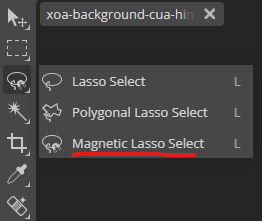

- Bước 3: Lưu tệp tin bằng cách vào menu
File→Export as→PNG→Save
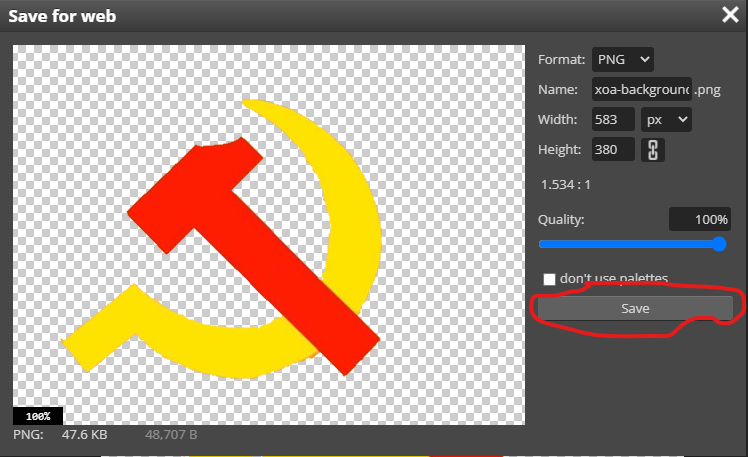
- Bước 4: Trong Scratch thêm nhân vật hoặc backdrop mới lưu ở bước 3
Ghi chú
- Trong quá trình vẽ hình cần chọn, khi đường vẽ chọn đi không theo ý, ta nhấn chuột trái để lưu lại 1 điểm neo rồi vẽ tiếp
- Khi vẽ xong nếu vẽ dư hoặc vẽ thiếu so với hình búa liềm ta sẽ kết hợp với phím
Shiftđể thêm vùng chọn, phímAltđể bỏ bớt vùng đã chọn - Có thể dùng chức năng
Magic Wand (W)để chọn 2 vùng màu (đỏ và vàng của hình búa liềm)